
Startskärmen var den viktigaste nyheten i Windows 8 och den förbättrades ytterligare i Windows 8.1. Trots att det är lätt att komma åt det är det lätt att räkna ut alla sätt att starta det kan ta lite arbete och experiment. Därför bestämde jag mig för att skapa den här guiden och visa alla sätt att komma åt det, både i Windows 8 och Windows 8.1
1. Använd tangentbordet - fungerar i Windows 8 och 8.1
I Windows 7 öppnar Windows- tangenten på tangentbordet startmenyn . I Windows 8 och Windows 8.1 öppnas startskärmen. Tveka därför inte att använda det ofta. Det är det snabbaste sättet att komma åt startskärmen.
2. Använd endast nederst-vänstra hörnet - Windows 8.1
Windows 8.1-uppdateringen har väldigt bra förändring från ett användbarhetsperspektiv - Start- knappen visas på skrivbordet . Klicka eller knacka på det och du tas till startskärmen.

Den här knappen kan också visas när du använder Windows Store-appar med full skärm. När du använder en app flyttar du musen (eller ditt finger) till nedre vänstra hörnet av skärmen och håller det där ett tag. Startknappen visas och den kan användas för att komma tillbaka till startskärmen.

3. Använd endast vänstra hörnet - Windows 8
Hjärtan på skärmen i Windows 8 är mycket viktiga eftersom de avslöjar viktiga genvägar och funktioner. Genväg till Start- skärmen visar sig om du sveper musen eller fingret längst ner till vänster.
En Start miniatyrbild visas, som visas på skärmbilden nedan.

Ett klick eller tryck på det tar dig till startskärmen.
4. Använd applikationsomkopplaren på vänsterverkan i Windows 8 och 8.1
Denna metod är minst lämplig men det fungerar. Om du sveper musen (eller fingret) i det övre vänstra hörnet för skärmen och sedan flyttar det nedåt visas app- omkopplaren . I botten av omkopplaren kan du hitta genväg för startskärmen.
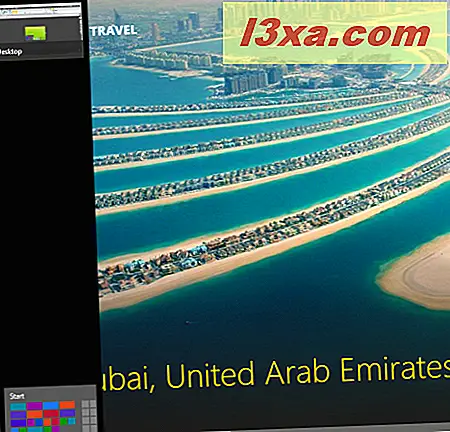
Klicka eller tryck på den för att gå till startskärmen.
I Windows 8.1 är proceduren densamma, men växeln ser lite annorlunda ut och startknappen är mycket synlig.
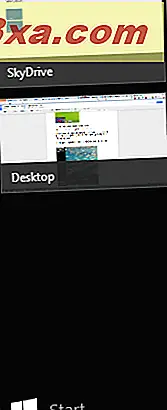
5. Använd Start Charm - fungerar i Windows 8 och 8.1
Om du flyttar musen (eller fingret) till det övre eller nedre högra hörnet på skärmen visas charmerna.

Flytta sedan markören (eller fingret) nedåt (om du använde det övre hörnet) eller uppåt (om du använde det nedersta hörnet) och en svart bakgrund visas för berlockerna.
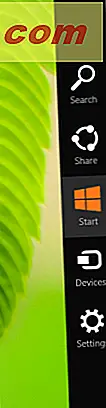
För att visa dem kan du också använda tangentbordet och trycka på Windows + C. Klicka sedan på eller tryck på Start charm.
6. Använd Start-genvägsfilen - Endast Windows 8
Om du är en Windows 8-användare kan du ladda ner vår speciella genväg och placera den på skrivbordet .

Du kan hämta det härifrån: Hämta skrivbordsgenväg till startskärmen för Windows 8.
Du kan använda samma genväg till högerklicka (eller tryck och håll) och välj Pinna till Aktivitetsfältet .

Nu har du snabbmenyn Visa start direkt på aktivitetsfältet, precis som i Windows 8.1
Slutsats
Tveka inte att ta lite tid att experimentera och hålla fast vid de metoder som fungerar bäst för dig. Nedan hittar du andra användbara tips och tricks om Windows 8 och Windows 8.1, så tveka inte att läsa dem.



